एंड्रॉइड स्मार्टफोन में आने के दौरान इन-बिल्ट स्मार्टफोन स्टोरेज से बाहर रहना एक सिरदर्द है। ज्यादातर मामलों में, एंड्रॉइड ऐप और संबंधित जनरेट किए गए डेटा मिलते हैं एक भारी मात्रा में भंडारण कक्ष पर कब्जा। यदि आप सभी ऐप्स को रखना चाहते हैं और फिर भी स्मार्टफोन स्टोरेज को बचाए रखते हैं, तो इसके लिए एक ही तरीका है कि एंड्रॉइड ऐप्स को एसडी कार्ड से फोन स्टोरेज में ले जाएं।
एसडी कार्ड के लिए एप्लिकेशन चल रहा है जितना आप सोच सकते हैं उससे ज्यादा आसान है लेकिन इसमें किया जा सकता हैकई तरीके। ऐप्स को स्थानांतरित करते समय, आपको ऐप्स संग्रहण निर्देशिका और किसी भी अन्य सेटिंग्स के बारे में सुनिश्चित करना होगा। अधिकांश ऐप को स्थानांतरित करते समय, ऐप पूरी तरह से एसडी कार्ड स्टोरेज में स्थानांतरित हो जाता है, जिसमें कैश, जेनरेट या संग्रहीत डेटा शामिल होता है।
फ़ोन स्टोरेज से एंड्रॉइड ऐप को एसडी कार्ड में कैसे स्थानांतरित करें
व्हाट्सएप जैसे एप्स को मूव करते समय स्टोरेजनिर्देशिका अभी भी पहले जैसी ही होगी। इसलिए, यह केवल निष्पादन योग्य ऐप को एसडी स्टोरेज में ले जाता है जो केवल कुछ मेगाबाइट बचाता है। हालाँकि, आप इसकी डायरेक्टरी भी नहीं बदल सकते। लेकिन Xender और ShareIt जैसे ऐप्स को स्थानांतरित करते समय, आप मैन्युअल रूप से प्राप्त फ़ोल्डर को एसडी कार्ड में बदल सकते हैं।
यहां कुछ सरल तरीके दिए गए हैं, जिन्हें आप अपने स्मार्टफ़ोन स्टोरेज पर मेमोरी कार्ड में किसी भी एप्लिकेशन को स्थानांतरित करने के लिए आवेदन कर सकते हैं।
सेटिंग्स से एक-एक करके ऐप्स को स्थानांतरित करें
हर एंड्रॉइड स्मार्टफोन एक बाहरी का समर्थन करता हैएसडी कार्ड आपके ऐप्स को फोन स्टोरेज से स्थानांतरित करने के लिए एक विकल्प के साथ आता है। एसडी कार्ड डालने के बाद, आप ऐप्स को एक-एक करके रिमूवेबल स्टोरेज में ले जा सकते हैं। मुख्य कमियों में से एक यह है कि इसमें बहुत समय लगता है, और आपको प्रत्येक ऐप की सेटिंग पर ध्यान देने की आवश्यकता है। उसे कैसे करना है।
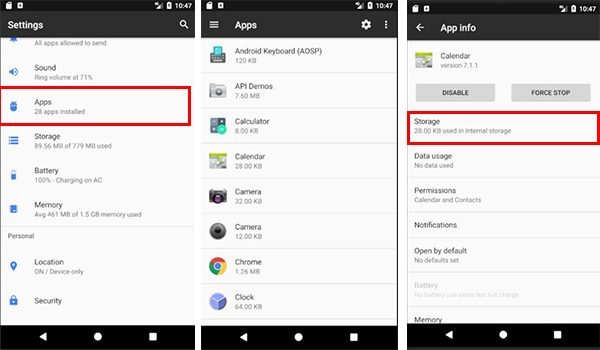
- अपने स्मार्टफोन पर सेटिंग्स पर जाएं।
- स्क्रॉल करें और टैप करें "एप्लिकेशन।"
- ऐप्स की लंबी सूची से, आप एसडी कार्ड में जाने के लिए किसी भी ऐप को चुन सकते हैं।
- खटखटाना "संग्रहण" एप्लिकेशन भंडारण वरीयताओं को देखने के लिए।
- आप ऐप के स्टोरेज लोकेशन को टैप करके बदल सकते हैं "परिवर्तन" भंडारण प्रयुक्त अनुभाग के तहत बटन।
- आपके द्वारा इसे एसडी कार्ड में स्थानांतरित करने के बाद, ऐप को एसडी कार्ड की आवश्यकता होगी जो हमेशा फोन में डाला जाता है।
- कई स्मार्टफोन में, आप टैब को ऐप सूची में सबसे ऊपर देख सकते हैं। वहां से, आप पर टैप कर सकते हैं "एसडी कार्ड" और देखें कि कौन से ऐप्स SD कार्ड में स्थानांतरित किए गए हैं। फोन स्टोरेज पर ऐप अन्य ऐप्स के बीच भी दिखाई देते हैं।
- वहां से, आप आसानी से प्रत्येक ऐप को एसडी कार्ड में स्थानांतरित कर सकते हैं।
तृतीय-पक्ष एप्लिकेशन
स्टॉक सेटिंग्स का उपयोग करने के बजाय स्थानांतरित करने के लिए सुविधाएक-एक करके मैन्युअल रूप से ऐप्स, आप इसके लिए तृतीय-पक्ष एप्लिकेशन का उपयोग कर सकते हैं। Google Play Store पर बहुत सारे ऐप उपलब्ध हैं, जो इंटरनल स्टोरेज से लेकर एसडी स्टोरेज तक ब्लैंक मूव करने में मददगार हैं।

"नामक एक ऐपऐप को एसडी कार्ड में मूव करें“एकमात्र के लिए उपलब्ध ऐप्स में से एक हैउद्देश्य। इंस्टॉल करने के बाद, आप उन ऐप्स की सूची देख सकते हैं जिन्हें आप स्थानांतरित करना चाहते हैं। आप चाहे जितने ऐप्स को स्थानांतरित करना चाहें, आप उन सभी को एक ही लॉट में देख सकते हैं और पूरी तरह से स्थानांतरित कर सकते हैं। यह एसडी से इंटरनल स्टोरेज तक के ऐप्स को भी मूव कर सकता है।













टिप्पणियाँ